Halaman ini berlaku untuk Apigee dan Apigee hybrid.
Baca dokumentasi
Apigee Edge.
![]()
Topik ini menjelaskan cara menambahkan pengguna ke lingkungan, menghapus pengguna dari lingkungan, dan memperbarui peran pengguna di lingkungan, menggunakan UI.
Tentang cakupan peran
Anda dapat menambahkan pengguna ke organisasi Apigee menggunakan konsol Google Cloud. Jika Anda melakukannya, pengguna akan diberi akses yang sama ke semua lingkungan di organisasi. Namun, Anda dapat menyaring akses setiap pengguna menggunakan UI Apigee.
UI Apigee memungkinkan Anda menetapkan peran kepada pengguna yang spesifik untuk lingkungan tertentu. Daripada setiap pengguna memiliki peran yang sama di semua lingkungan organisasi, Anda dapat menetapkan peran tertentu untuk pengguna tersebut di setiap lingkungan.
Saat pertama kali mengonfigurasi Apigee dan membuat project Google Cloud tempat organisasi Apigee terikat, Anda biasanya menambahkan beberapa pengguna dengan peran yang berbeda seperti API Admin dan Environment Admin. Karena pengguna ini ditentukan di tingkat project Cloud Project, mereka dapat mengakses semua lingkungan dengan peran yang diberikan.
Jika memberikan akses menggunakan UI Apigee, Anda dapat menetapkan peran pengguna yang ada di tingkat lingkungan.
Menambahkan akun pengguna di UI
Konsol Apigee di Cloud
Untuk menentukan izin pengguna untuk lingkungan:
- Pastikan Anda telah menambahkan pengguna ke project Google Cloud. Untuk informasi tentang cara menambahkan pengguna ke project Google Cloud, lihat Memberikan, mengubah, dan mencabut akses ke resource.
- Buka UI Apigee di Cloud Console di browser.
- Di panel navigasi sebelah kiri, klik Pengelolaan > Lingkungan.
- Pilih lingkungan yang ingin diedit dari daftar lingkungan yang tersedia.
- Klik tab Akses di halaman Detail lingkungan.
UI menampilkan daftar akun dan peran pengguna saat ini untuk lingkungan yang dipilih.
- Klik +Berikan Akses.
Panel Berikan Akses akan ditampilkan.
- Masukkan akun email pengguna di kolom pertama. Alamat email ini biasanya salah satu
dari berikut:
- Akun Google individu (misalnya,
fred@gmail.com). Semua akun Gmail adalah Akun Google, tetapi Anda juga dapat mendaftarkan alamat email dengan domain yang berbeda sebagai Akun Google. - Alias Google Grup. Misalnya,
address@googlegroups.com. - Akun layanan. Misalnya,
address@example.gserviceaccount.com. - Domain Google Workspace. Misalnya,
address@example.com, denganexample.comadalah domain yang Anda gunakan saat mendaftar ke layanan Google Cloud.
- Akun Google individu (misalnya,
- Pilih peran dari menu drop-down Role(s), lalu klik OK. Anda dapat menambahkan lebih dari satu peran untuk setiap pengguna. Untuk mengetahui detail tentang peran yang tersedia, lihat peran Apigee dan referensi izin IAM.
- Klik Berikan.
- Ulangi proses ini untuk setiap lingkungan yang ingin Anda tentukan peran penggunanya.
Anda dapat menghapus akun pengguna dari lingkungan menggunakan UI, tetapi akun pengguna tersebut akan tetap memiliki akses yang diberikan di konsol Google Cloud, kecuali jika Anda juga menghapus pengguna tersebut dari Konsol secara default.
Apigee Klasik
Untuk menentukan izin pengguna untuk lingkungan:
- Pastikan Anda telah menambahkan pengguna ke project Google Cloud. Untuk informasi tentang cara menambahkan pengguna ke project Google Cloud, lihat Memberikan, mengubah, dan mencabut akses ke resource.
- Buka UI Apigee di browser.
- Pilih Admin > Lingkungan > Akses di menu navigasi sebelah kiri.
- Pilih nama lingkungan dari menu drop-down.
UI menampilkan daftar akun pengguna dan peran saat ini untuk lingkungan yang dipilih:
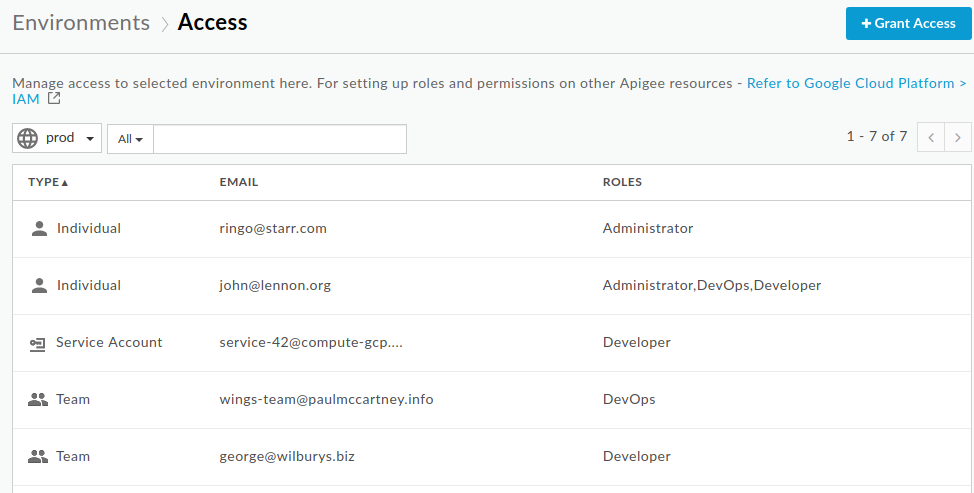
- Klik +Berikan Akses.
Panel Berikan Akses ke Lingkungan menampilkan:
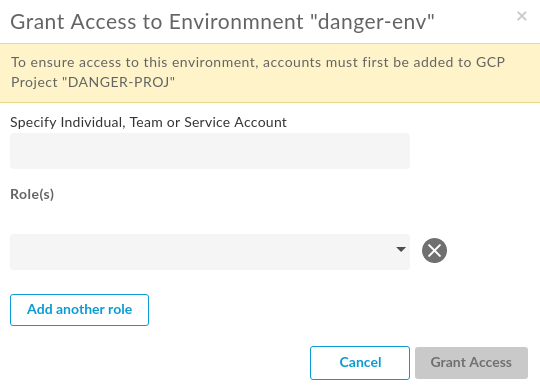
- Masukkan alamat email akun pengguna di kolom pertama. Alamat email ini biasanya salah satu
dari berikut:
- Akun Google (misalnya,
fred@gmail.com). Semua akun Gmail adalah akun Google, tetapi Anda juga dapat mendaftarkan alamat email dengan domain yang berbeda sebagai akun Google. - Alias Google Grup. Misalnya,
address@googlegroups.com. - Akun layanan. Misalnya,
address@example.gserviceaccount.com. - Domain Google Workspace. Misalnya,
address@example.com, denganexample.comadalah domain yang Anda gunakan saat mendaftar ke layanan Google Cloud.
- Akun Google (misalnya,
- Pilih peran dari menu drop-down Role, lalu klik Add. Anda dapat menambahkan lebih dari satu peran untuk setiap pengguna. Untuk mengetahui detail tentang peran yang tersedia, lihat peran Apigee dan referensi izin IAM.
- Ulangi proses ini untuk setiap lingkungan yang ingin Anda tentukan peran penggunanya.
Anda dapat menghapus akun pengguna dari lingkungan menggunakan UI, tetapi akun pengguna tersebut akan tetap memiliki akses yang diberikan di konsol Google Cloud, kecuali jika Anda juga menghapus pengguna dari Konsol secara default.
Menghapus akun pengguna
Menghapus pengguna di tingkat lingkungan tidak akan menghapus pengguna di tingkat project Google Cloud. Akibatnya, pengguna masih dapat mengakses semua lingkungan dengan izin level project Google Cloud mereka.
Untuk mencabut akses pengguna sepenuhnya, Anda harus menghapusnya dari project Google Cloud seperti yang dijelaskan dalam Mencabut Akses ke Google Cloud Platform.
Konsol Apigee di Cloud
Untuk menghapus pengguna dari lingkungan:
- Buka UI Apigee di Cloud Console di browser.
- Di panel navigasi sebelah kiri, klik Pengelolaan > Lingkungan.
- Pilih nama lingkungan yang ingin diedit dari daftar lingkungan yang tersedia.
- Klik tab Akses di halaman Detail lingkungan.
UI menampilkan daftar akun dan peran pengguna saat ini untuk lingkungan yang dipilih.
- Di baris pengguna, klik menu tiga titik di bagian Tindakan, lalu pilih Hapus.
UI menampilkan kotak dialog konfirmasi.
- Klik Hapus Akses.
UI akan menghapus pengguna tersebut dari lingkungan.
Apigee Klasik
Untuk menghapus pengguna dari lingkungan:
- Buka UI Apigee di browser.
- Pilih Admin > Lingkungan > Akses di menu navigasi sebelah kiri.
- Pilih nama lingkungan dari menu drop-down.
UI menampilkan daftar pengguna saat ini untuk lingkungan yang dipilih.
- Di baris pengguna, klik Hapus.
UI menampilkan kotak dialog konfirmasi:
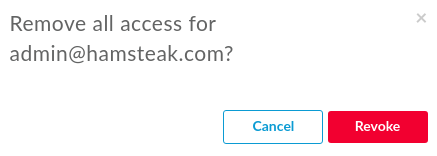
- Klik Cabut.
UI akan menghapus pengguna tersebut dari lingkungan.
Mengubah peran pengguna di UI
Anda dapat mengubah peran pengguna berdasarkan lingkungan menggunakan UI. Hal ini mencakup menambahkan peran tambahan ke akun pengguna atau menghapus satu atau beberapa peran dari akun pengguna.
Konsol Apigee di Cloud
Untuk mengubah peran pengguna untuk lingkungan:
- Buka UI Apigee di Cloud Console di browser.
- Di panel navigasi sebelah kiri, klik Pengelolaan > Lingkungan.
- Pilih nama lingkungan yang ingin diedit dari daftar lingkungan yang tersedia.
- Klik tab Akses di halaman Detail lingkungan.
UI menampilkan daftar akun dan peran pengguna saat ini untuk lingkungan yang dipilih.
- Di baris pengguna, klik menu tiga titik di bagian Tindakan, lalu pilih Edit.
UI akan menampilkan panel Kelola Peran.
- Lakukan salah satu hal berikut:
- Untuk menghapus peran: Hapus centang pada kotak di samping peran tersebut.
- Untuk menambahkan peran lain: Pilih kotak centang di samping peran yang ingin ditambahkan.
- Klik Oke.
- Klik Perbarui.
UI menerapkan perubahan Anda kepada pengguna di lingkungan tersebut.
Apigee Klasik
Untuk mengubah peran pengguna untuk lingkungan:
- Buka UI Apigee di browser.
- Pilih Admin > Lingkungan > Akses di menu navigasi sebelah kiri.
- Pilih nama lingkungan dari menu drop-down.
UI menampilkan daftar pengguna saat ini untuk lingkungan yang dipilih.
- Di baris pengguna, klik Edit.
UI akan menampilkan kotak dialog Kelola Peran:
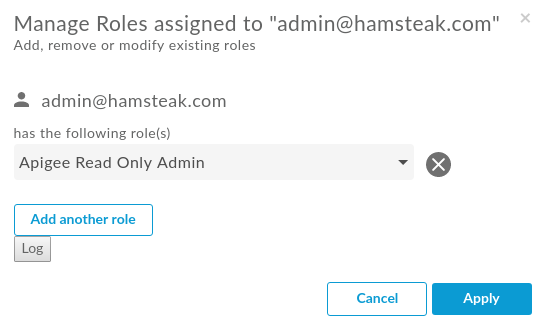
- Lakukan salah satu hal berikut:
- Untuk menghapus peran: Klik Batal di samping peran tersebut.
- Untuk mengubah peran: Pilih peran baru dari menu drop-down peran.
- Untuk menambahkan peran lain: Klik Tambahkan peran lain.
- Klik Terapkan.
UI menerapkan perubahan Anda kepada pengguna di lingkungan tersebut.

